win10任务栏变黑怎么恢复 win10任务栏变黑的恢复方法
正常情况下,win10系统任务栏颜色都是系统默认的,部分用户遇到任务栏变成黑色问题,看起来很奇怪,整个桌面看起来一点都不和谐。那么有什么办法让win10任务栏恢复呢?其实方法很简单,本文主要详解一下操作方法。
具体方法如下:
1、打开win10电脑后,点击左下角的windows徽标,即开始菜单。
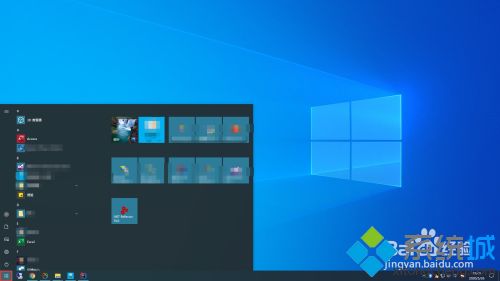
2、在展开的开始菜单中,在左侧边框的地方,找到齿轮状的图标,该图标是系统所有设置的地方。
3、点击该图标后,会打开一个新的界面【windows设置】。
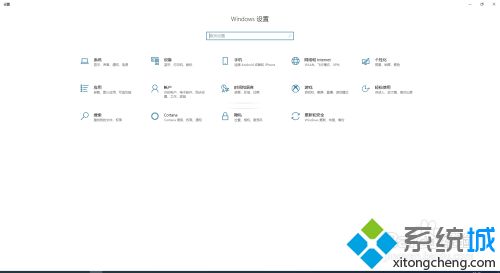
4、在【windows设置】界面中,找到【个性化】的菜单,并点击。
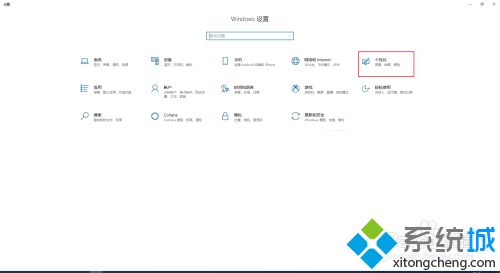
5、这时,会出现一个设置的界面,在左侧的菜单中,找到【颜色】,并点击。
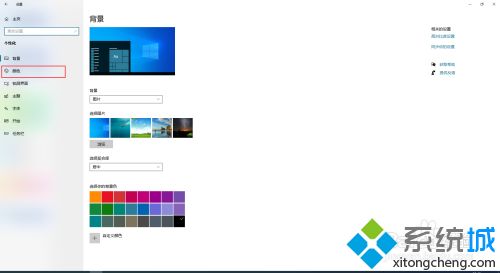
6、在【颜色】界面右侧区域,找到【windows颜色】,然后,用鼠标选取黑色的颜色,如果颜色没有黑色,可以使用自定义颜色。
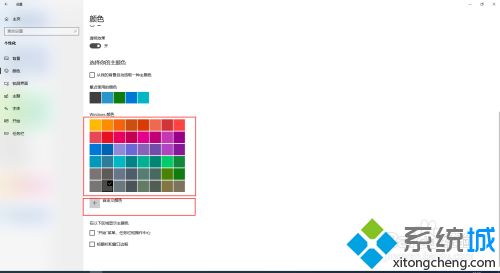
7、设置完成颜色后,在界面最下方的区域找到【"开始"菜单、任务栏和操作中心】,并勾选前面的复选框。这时,就会发现任务栏变成了黑色。
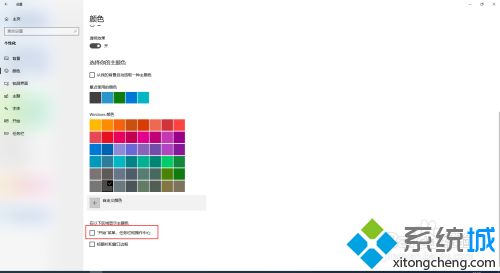

几个步骤操作之后,win10系统任务栏就恢复正常颜色了,当然大家也可以根据个人喜好换成其他颜色,如红色、蓝色、绿色等等。
我告诉你msdn版权声明:以上内容作者已申请原创保护,未经允许不得转载,侵权必究!授权事宜、对本内容有异议或投诉,敬请联系网站管理员,我们将尽快回复您,谢谢合作!










